
Помощник создания МЧД в программах 1С позволяет:
- сформировать сразу несколько МЧД для разных госорганов;
- зарегистрировать сформированные МЧД в госорганах;
- добавить зарегистрированные МЧД в настройки обмена с госорганами.
Открыть помощник можно в разделе Уведомления сервиса 1С-Отчетность по кнопке Создать (рис. 1).
 Рис. 1
Рис. 1
Также открыть помощник можно из заявления на подключение к 1С-Отчетности (рис. 2) и изменение настроек подключения к 1С-Отчетности в строке Доверенность по кнопке Создать МЧД.
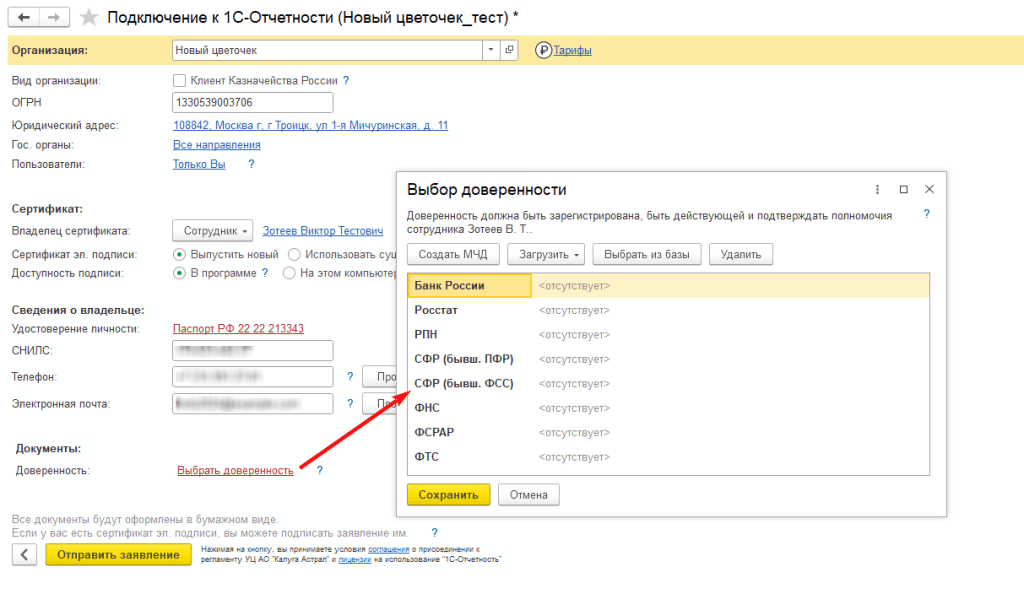 Рис. 2
Рис. 2
В форме помощника в строке Гос. органы отметьте те госорганы, для которых требуется создать МЧД (рис. 3). В зависимости от выбранных госорганов программа создаст МЧД нужных форматов.
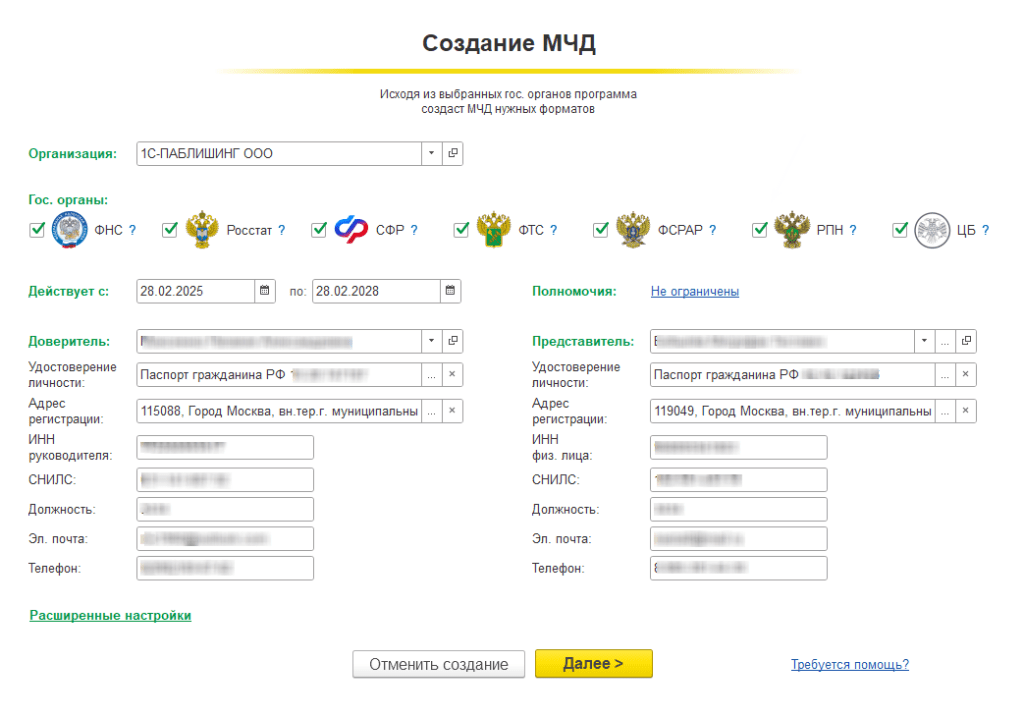 Рис. 3
Рис. 3
Если вы отметите госорган, с которым в программе не подключен обмен, программа сообщит об этом (рис. 4).
Если вы планируете подключить обмен с госорганом позже или вам нужна МЧД для другой программы и подключать обмен в текущей программе не планируется, нажмите Продолжить создание МЧД. В таком случае вы сможете продолжить создание МЧД, в том числе и для госоргана, с которым не настроен обмен.
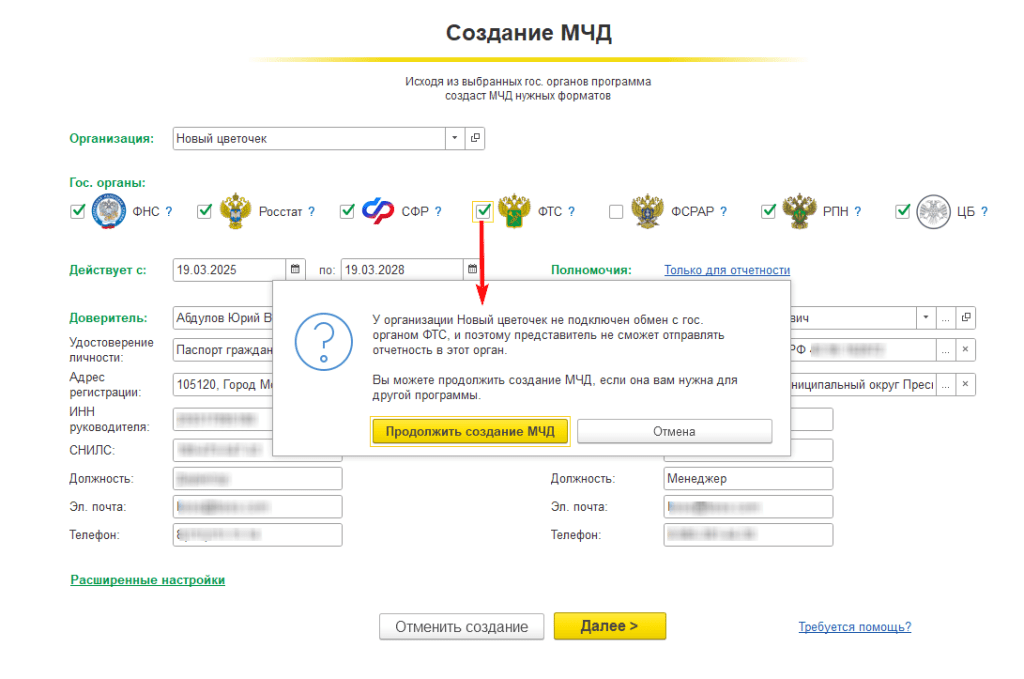 Рис. 4
Рис. 4
В форме помощника заполните все необходимые данные: срок действия МЧД, данные о доверителе и представителе. По гиперссылке Расширенные настройки при необходимости вы можете указать более детальные настройки МЧД для каждого госоргана (рис. 5).
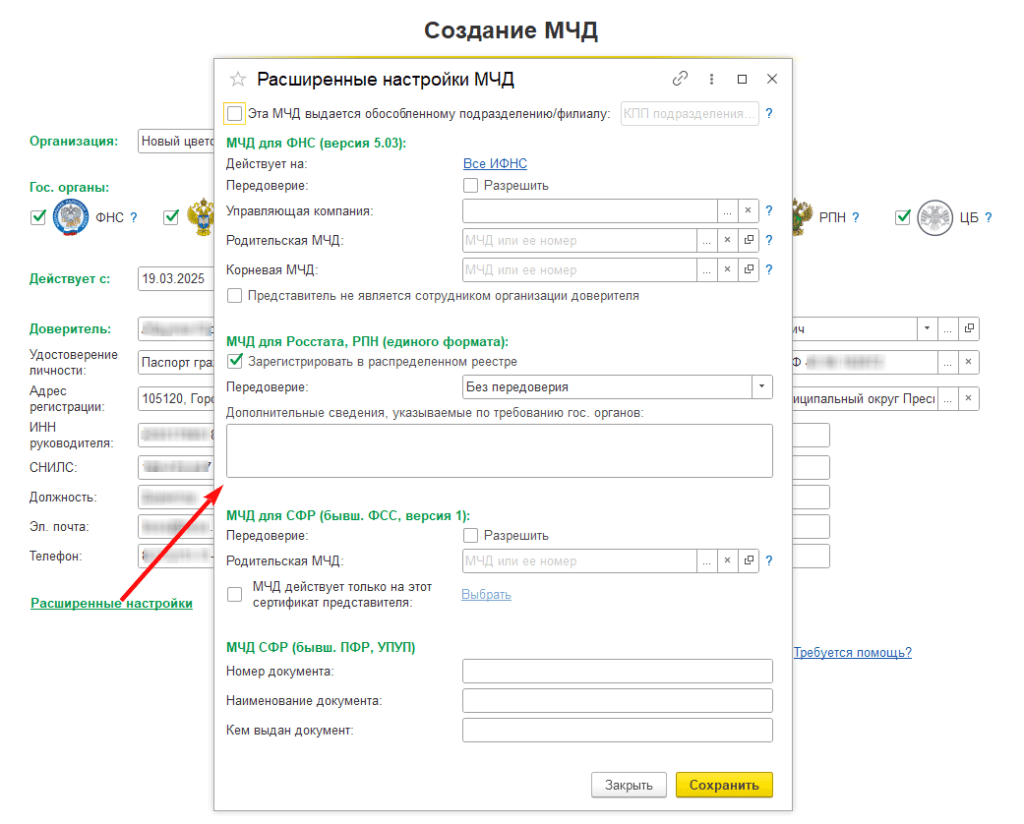 Рис. 5
Рис. 5
После заполнения всех данных в помощнике нажмите кнопку Далее. При этом, если у указанного представителя уже есть учетная запись в 1С-Отчетности, откроется следующий шаг помощника – добавление созданных МЧД в настройки обмена с госорганами (рис. 6).
- МЧД в 2025 году: можно ли использовать одну доверенность для работы со всеми госорганами, что делать при увольнении директора и как украсть МЧД третьим лицам
- ЭДО с 1 сентября 2024 года: как подписывать электронные документы, что проверяет 1С в МЧД и где взять сертификат физлица
- Зачем нотариусы заверяют МЧД и как переводят доверенности с технического языка на человеческий
- Какие проблемы могут возникать при использовании МЧД и как 1С помогает их решать
- Какие преимущества дает бизнесу использование МЧД
Добавление МЧД в настройки обмена с госорганами будет выполнено после регистрации МЧД в госорганах или, если 1С-Отчетность еще не подключена, то после одобрения заявления на подключение 1С-Отчетности и регистрации МЧД в госорганах. Вы можете снять флажки по тем госорганам, по которым не планируете использовать созданную МЧД в текущей программе.
Если в настройках обмена с госорганами уже указана МЧД, то на текущем шаге вы можете заменить ее на созданную.
 Рис. 6
Рис. 6
В связи с особенностями обмена с Банком России в настройках обмена можно указать только одну МЧД. Поэтому в случае, если в настройках обмена была указана МЧД на другого пользователя, программа уведомит об этом и необходимо будет подтверждение, чтобы заменить МЧД другого представителя на созданную МЧД (рис. 7).
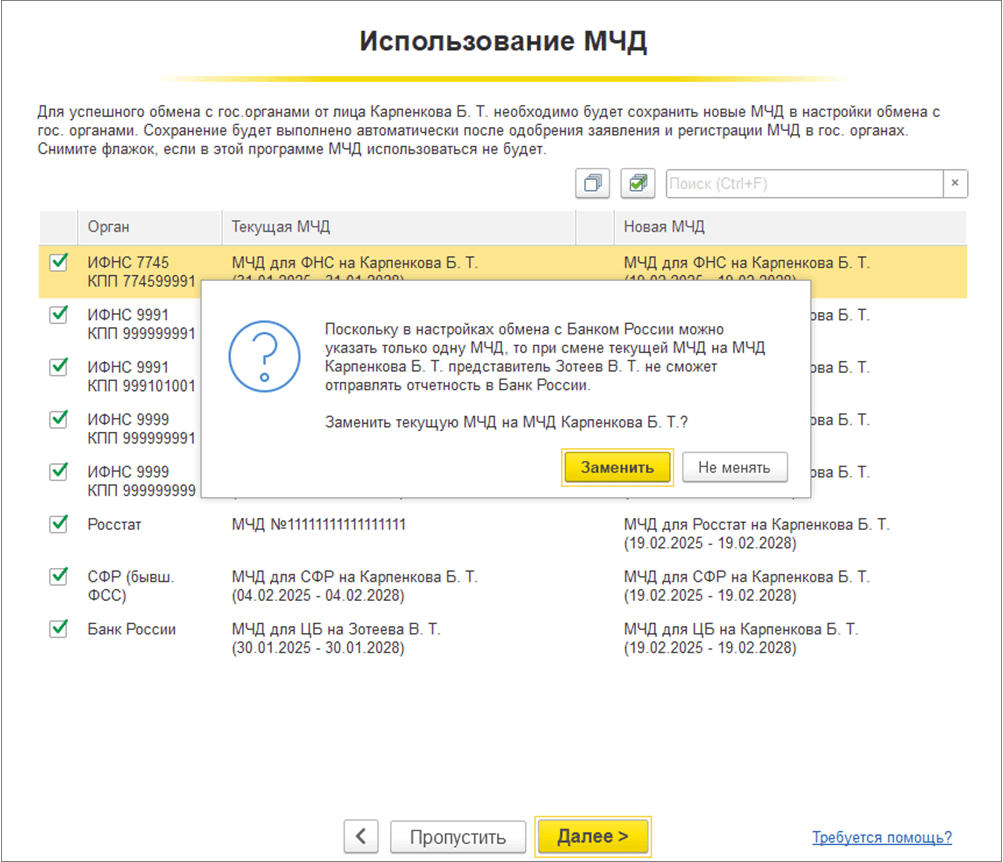 Рис. 7
Рис. 7
После указания данных для сохранения МЧД в настройках обмена с госорганами нажмите кнопку Далее для подписания и отправки МЧД на регистрацию. На следующем шаге вставьте токен руководителя в компьютер, выберите сертификат для подписания МЧД и нажмите кнопку Отправить (рис. 8).
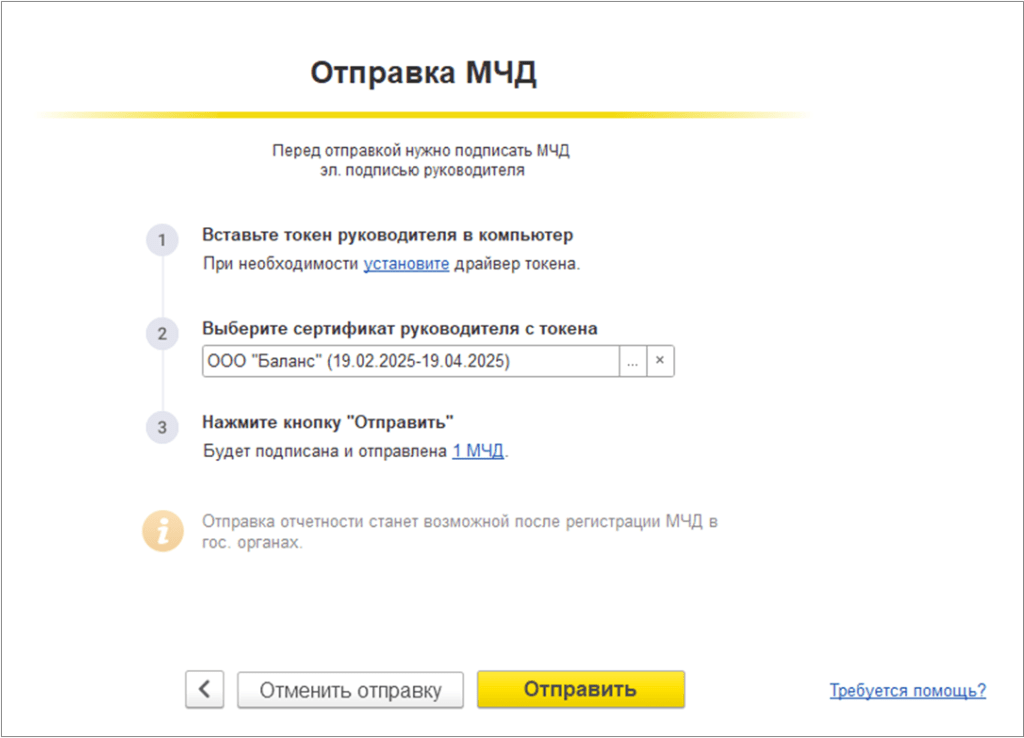 Рис. 8
Рис. 8
При этом начнется подписание и отправка МЧД на регистрацию (рис. 9).
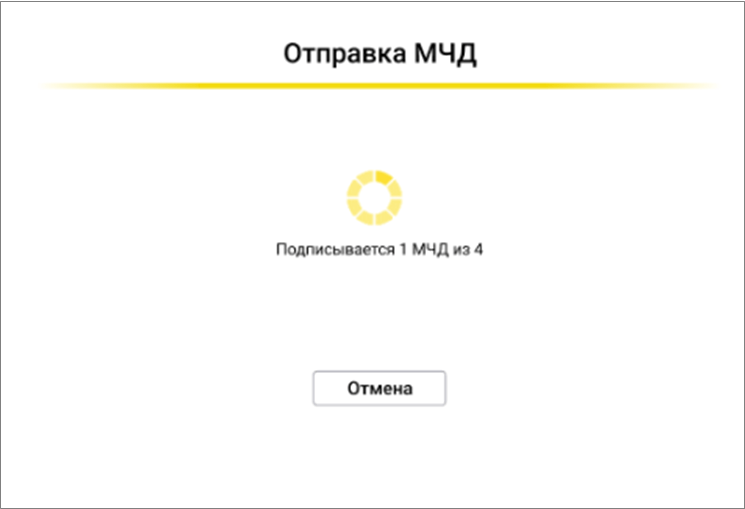 Рис. 9
Рис. 9
После отправки в программе появится надпись о том, что МЧД успешно отправлены (рис. 10). Отслеживать статусы регистраций МЧД можно в разделе Уведомления. Отправка отчетности по МЧД станет доступной после одобрения заявления на подключение к 1С-Отчетности, если она еще не подключена, и регистрации МЧД.
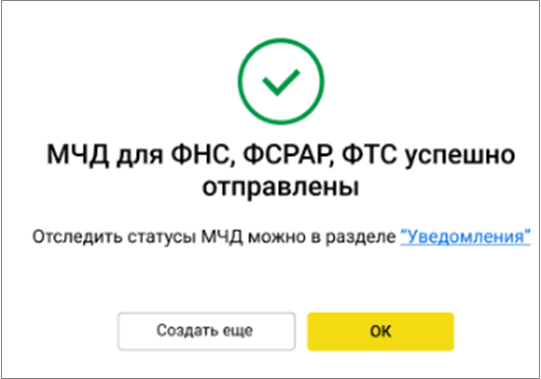 Рис. 10
Рис. 10
В материале использованы фото: FAMILY STOCK / Shutterstock / Fotodom.







